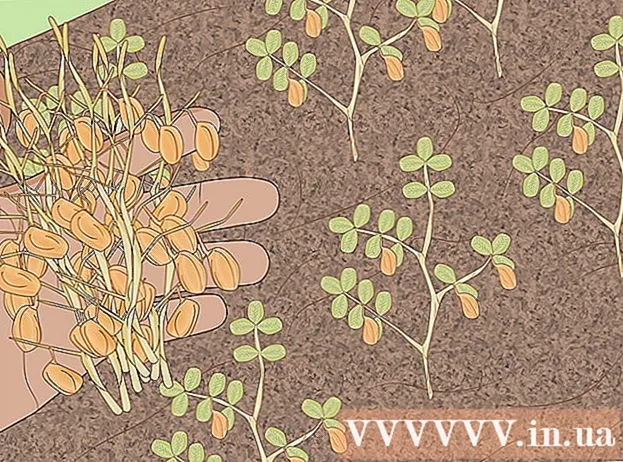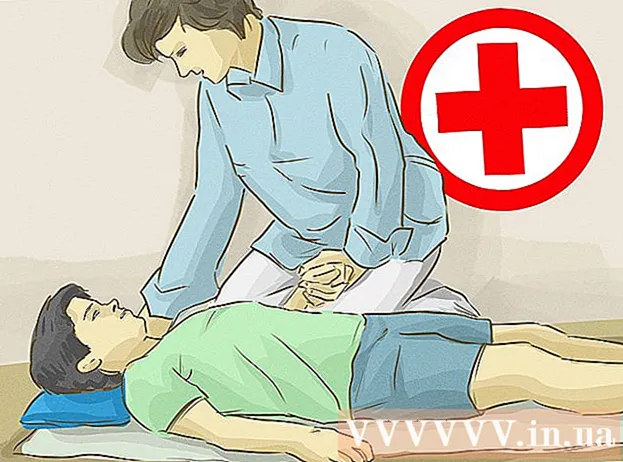Autora:
Carl Weaver
Data De La Creació:
2 Febrer 2021
Data D’Actualització:
1 Juliol 2024
![Architecture Kata #1 - Analysis with an expert [How does a real Solution Architect work] #ityoutube](https://i.ytimg.com/vi/6MDKKuqn07A/hqdefault.jpg)
Content
Hi ha diverses maneres d’instal·lar tipus de lletra al sistema. En aquest article es descriuran diversos mètodes, així que trieu el que us funcioni.
Passos
Mètode 1 de 3: Windows 7
 1 Copieu el fitxer de tipus de lletra nou a la carpeta amb tot tipus de lletra estàndard (C per defecte: Windows Tipus de lletra).
1 Copieu el fitxer de tipus de lletra nou a la carpeta amb tot tipus de lletra estàndard (C per defecte: Windows Tipus de lletra). - Cerqueu i obriu una ubicació Tipus de lletra Windows.
- En una finestra nova, obriu la carpeta amb el vostre nou tipus de lletra.
- Arrossegueu els fitxers de tipus de lletra a la carpeta amb tipus de lletra estàndard de Windows.
- Si voleu instal·lar tots els tipus de lletra en una carpeta, feu el següent:
- Premeu Ctrl + A per seleccionar tots els tipus de lletra.
- Premeu Ctrl + C per copiar-los.
- Obriu la carpeta on es troba el fitxer totes les fonts sistema i premeu la combinació de tecles Ctrl + V per copiar-les a aquesta carpeta.
 2 Obriu el tipus de lletra directament i instal·leu-lo.
2 Obriu el tipus de lletra directament i instal·leu-lo.- Obriu la carpeta que conté el fitxer de tipus de lletra nou.
- Feu clic amb el botó dret sobre el tipus de lletra que voleu instal·lar i seleccioneu Obert.
- En els emergents finestra de vista prèvia fonts, feu clic al botó "Instal·la" a la part superior.
 3 Utilitzeu una drecera. També podeu seleccionar els tipus de lletra ubicats en una carpeta diferent, o fins i tot en una altra unitat.
3 Utilitzeu una drecera. També podeu seleccionar els tipus de lletra ubicats en una carpeta diferent, o fins i tot en una altra unitat. - A la carpeta Tipus de lletra Windows seleccioneu "Opcions de tipus de lletra". Aquest element també es pot obrir mitjançant Panell de control.
- Marqueu la casella Permetre la instal·lació de tipus de lletra mitjançant dreceres.
- Feu doble clic al tipus de lletra i ara apareixerà una casella de selecció a la finestra al costat del botó "Instal·la" Utilitzeu la drecera... Assegureu-vos que l'opció estigui seleccionada per a aquest tipus de lletra.
- Recordeu que si suprimiu una carpeta o unitat local, el tipus de lletra no estarà disponible a totes les aplicacions.
Mètode 2 de 3: Windows Vista
 1 Obriu el fitxer de tipus de lletra i instal·leu-lo.
1 Obriu el fitxer de tipus de lletra i instal·leu-lo.- Feu clic amb el botó dret sobre el tipus de lletra que voleu instal·lar.
- Seleccioneu Instal·la des del menú.
 2 Utilitzant Panell de control.
2 Utilitzant Panell de control.- Obrir començar i feu clic a Panell de control, seleccioneu Aspecte i personalitzaciói seleccioneu Font.
- Fer clic a Dossier, Instal·leu un tipus de lletra nou... Si no veieu el menú Dossier, feu clic a Alt.
- A la finestra Afegeix un tipus de lletra, a la pestanya Volum, seleccioneu la unitat local que contingui la vostra font.
- Al capítol Carpetes, feu doble clic a la font que vulgueu afegir.
- IN Llista de tipus de lletra, feu clic a la font que vulgueu afegir i feu clic a Instal·la.
Mètode 3 de 3: Windows XP
 1 Obrir Tipus de lletra. Obrir Començar, feu clic a Panell de control, seleccioneu Disseny i personalització.
1 Obrir Tipus de lletra. Obrir Començar, feu clic a Panell de control, seleccioneu Disseny i personalització. - A la llista Altres tria Font.
- Al menú Dossier, feu clic a Instal·leu una font nova.
- A la llista d'unitats, seleccioneu la que vulgueu.
- A la llista de carpetes, feu doble clic a la carpeta que conté el tipus de lletra que voleu afegir.
- A la llista de tipus de lletra, seleccioneu la que vulgueu afegir i feu clic D'acord.
- Per afegir diversos tipus de lletra, feu clic a Tria-ho tot i D'acord.
Consells
- Es poden comprimir molts fitxers de tipus de lletra descarregats d’Internet per reduir la mida del fitxer i agilitzar les descàrregues. Si heu descarregat el tipus de lletra en format .zip, podeu descomprimir-lo fent doble clic al fitxer i seguint les instruccions addicionals.
- Podeu arrossegar OpenType, TrueType, Type 1, tipus de tipus de lletra des d’altres llocs a la carpeta Tipus de lletra. Aquest mètode només funcionarà si el tipus de lletra encara no es troba a la carpeta Tipus de lletra.
- Per afegir tipus de lletra des de l’emmagatzematge de xarxa sense haver d’utilitzar espai al disc dur, desmarqueu la casella de selecció "Permet instal·lar tipus de lletra mitjançant dreceres". Aquest mètode només funcionarà si instal·leu OpenType o TrueType o altres tipus de lletra de mapa de bits mitjançant l'opció Instal·la nova font del menú Fitxer.
- Quan instal·leu nous tipus de lletra, recordeu que cada tipus de lletra només funcionarà al PC on l’heu instal·lat. Si compartiu documents d'Office amb altres persones o utilitzeu els documents en un altre PC, és possible que els tipus de lletra que heu instal·lat a l'ordinador no es mostrin a l'altre. El text escrit en una font desconeguda es convertirà a Times New Roman o tipus de lletra estàndard.
- Per assegurar-vos que els tipus de lletra siguin visibles en altres equips, si feu servir un tipus de lletra TrueType a Word o PowerPoint®, podeu personalitzar el tipus de lletra per conservar els caràcters del document. La configuració del tipus de lletra pot augmentar significativament la mida del document i pot ser que no funcioni per a alguns tipus de lletra, però aquesta és una bona manera de visualitzar el document en altres equips que no tinguin els tipus de lletra necessaris.